Les questions fréquentes sur Flexible Engine
Toutes les réponses à vos questions sur l’utilisation de l’offre Flexible Engine
Sélectionnez le thème de votre recherche
Ou effectuez une recherche spécifique :
Présentation générale
Flexible Engine est une solution de cloud public OpenStack, opérée par Orange Business. Elle vous donne accès à une infrastructure innovante et performante pour héberger vos applications traditionnelles et cloud native.
Les data centers opérés par Orange se situent à Amsterdam et à Paris. Grâce à un partenariat de fournisseurs de services Cloud, la Cloud Alliance, les utilisateurs Flexible Engine peuvent également accéder à des data centers partenaires dans des régions du monde entier. Les data centers disponibles avec Flexible Engine sont ainsi présents dans plus de 10 régions à travers le monde. La carte ci-dessous présente les data centers accessible avec Flexible Engine :
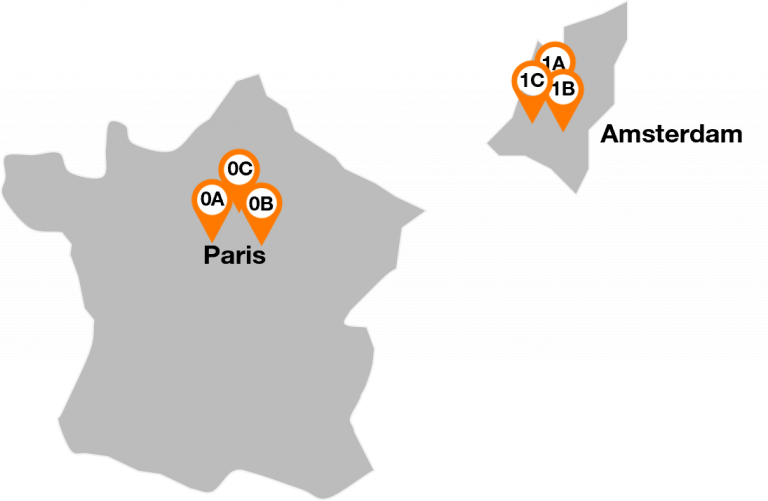
Tous les prix des services et leur modèle de tarification sont détaillés dans la page Nos tarifs.
Attention, il existe plusieurs modèles de tarification pour le service Elastics Cloud Servers. Cf Question plus bas : « Quels sont les différents modèles de tarification existant sur Flexible Engine ? »
Pour estimer le coût de votre projet ou connaître le coût des fonctionnalités Flexible Engine, un deviseur est à votre disposition sur la page Assistance Flexible Engine dans « Outil d’estimation tarifaire ».
Tous les prix des services et leur modèle de tarification sont détaillés dans la page Nos tarifs.
Attention, il existe plusieurs modèles de tarification pour le service Elastics Cloud Servers. En fonction de vos besoins, vous pouvez opter pour :
– Un paiement à l’usage « Pay As You Go » (PAYG) : il ne nécessite pas d’engagement et permet une tarification adaptée à votre consommation. Les prix varient en fonction du temps de consommation et des ressources utilisées.
– Un abonnement instance réservée : vous payez un montant mensuel fixe pendant toute la durée de votre engagement. Ce mode de facturation offre un rabais plus important que le Pay As You Go.
Pour en savoir plus sur les modalités de l’abonnement instance réservée cliquez ici.
– Un abonnement instance réservée flexible : Vous payez un montant mensuel fixe pendant toute la durée de votre engagement. Ce mode de facturation vous offre la possibilité de modifier les instances réservées pendant la durée de votre engagement. Cela vous permet d’adapter votre infrastructure à vos besoins.
Pour en savoir plus sur les modalités de l’abonnement instance réservée flexible cliquez ici.
Pour estimer le coût de votre projet ou connaître le coût des fonctionnalités Flexible Engine, un deviseur est à votre disposition sur la page Assistance Flexible Engine dans « Outil d’estimation tarifaire ».
Il existe deux outils :
– Outil d’estimation tarifaire en ligne : il intègre les principales fonctionnalités de flexible engine afin d’estimer votre projet. L’outil en ligne est accessible ici.
– Outil d’estimation tarifaire complémentaire : il s’agit d’un outil Excel qui vous permet d’estimer votre projet avec l’ensemble des fonctionnalités. L’outil Excel est accessible ici.
Afin de satisfaire nos clients, notre offre Cloud dispose de plusieurs certifications garantissant un service de qualité, une protection des données ainsi qu’un système d’information sécurisé.
Pour en savoir plus sur nos certifications et celles de nos partenaires, veuillez consulter les pages Certifications de nos experts et Certifications des offres de cloud.
Les documents contractuels des services OCB décrivent les engagements liés au fonctionnement et à la qualité des services. L’ensemble de ces documents sont disponibles sur la page Documents contractuels.
L’ensemble de nos offres Cloud sont conçues et opérées en conformité au RGPD. Vous pouvez consulter l’ensemble des documents sur la politique de protection des données personnelles d’Orange Business ici. Retrouvez également la description des traitements des données personnelles pour Flexible Engine ici.
La Cloud Alliance vous permet d’accéder à des régions Cloud dans le monde entier opérées par nos partenaires, tout en bénéficiant des garanties apportés par notre offre Flexible Engine : un point de contact/support unique, un contrat de droit Européen et une connectivité mondiale Orange Business.
Les régions disponibles via la Cloud Alliance Flexible Engine sont consultables ici.
Vous pouvez également en apprendre plus grâce à notre vidéo dédiée ici.
Vous pouvez commander un accès aux régions Cloud Alliance depuis votre Espace Client Cloud, grâce à la vignette « Régions Cloud Alliance » situé dans la rubrique « Services ». Une fois vos accès paramétrés par nos équipes. Vous pouvez déployer vos ressources Cloud sur toutes les régions Cloud Alliance depuis la console technique Flexible Engine dans le menu dépliant en haut à gauche.
L’ensemble des prix de la Cloud Alliance sont consultables depuis le site de notre partenaire Cloud Alliance accessible ici. Seuls les prix en dollars US font foi. Retrouvez tout l’historique de vos consommations et vos factures associés unifiées dans votre Espace Client Cloud.
Cloud Mercato effectue des études comparant de nombreux fournisseurs de IaaS présents en Europe, dans lesquelles Orange Business est reconnue en tant qu’hyperscaler du cloud.
Vous trouverez une introduction à ces études sur le présent site d’Orange Business (cliquez ici)
Flexible Engine met en œuvre de nombreuses mesures de sécurité et plusieurs certifications dans ce domaine. Flexible Engine propose également de nombreuses fonctionnalités de sécurité sur l’ensemble de ses services. Vous trouverez une description détaillée de ces différentes implémentations sur le site Cloud d’Orange Business, dans le livre blanc sur la sécurité.
Ce livre blanc décrit l’approche de Flexible Engine en matière de sécurité, de confidentialité et de conformité pour Orange Cloud Business, sur la gamme de produits et services de cloud public. Il donne aussi le détail des mesures de protection physiques, administratives et techniques qu’Orange Cloud Business utilise pour protéger vos données.
Chacun de nos services, ainsi que nos mesures de sécurité, sont mis à jour régulièrement ; pour consulter la liste de nos nouveautés Flexible Engine, retrouvez-les sur la page Release notes Flexible Engine.
Orange Business dispose d’équipes expertes en audit de sécurité qui vérifie l’application globale des lois et réglementations en matière de sécurité sur une infrastructure, un applicatif, des processus, etc…. Cette équipe d’audit préconise aussi les contrôles, les procédures et les systèmes nécessaires pour se conformer à ces lois et réglementations au fur et à mesure que de nouvelles normes d’audit sont élaborées et que les normes existantes sont mises à jour.
Ces équipes réalisent régulièrement des inspections de la plateforme Flexible Engine et de ses processus de maintenance et elles peuvent également réaliser ces inspections sur vos infrastructures, vos applications et vos processus. Si vous souhaitez bénéficier de leurs services, veuillez vous mettre en relation avec votre contact commercial Orange Business.
Connexion
Lorsque vous souscrivez à l’offre Flexible Engine, vous recevez un email « Bienvenue sur l’Espace Client Cloud ». Cet email contient votre identifiant (John.doe) pour vous connecter à votre Espace Client Cloud ainsi qu’un lien vous permettant de définir votre mot de passe. Puis il vous suffira de suivre ce lien et entrer votre identifiant et votre mot de passe pour vous connecter à votre Espace Client Cloud.
Pensez à bien conserver cet email. Si vous rencontrez un problème pour accéder à votre Espace Client Cloud, contactez notre service client via l’adresse email présente dans le bas de l’email.
À partir de votre Espace Client Cloud, accédez à « Mon compte » et cliquez sur « Modifier mon mot de passe ».
À partir de la page de connexion à votre Espace Client Cloud, vous pouvez réinitialiser votre mot de passe en cliquant sur le lien « Mot de passe oublié » .
Une fois le changement effectué, un email de réinitialisation vous sera envoyé.
Si vous êtes déjà connecté à votre Espace Client Cloud, il vous suffit de suivre le lien Console technique dans la page d’accueil de votre Espace Client Cloud.
Sinon, il existe 2 autres moyens qui vous permettent d’y accéder :
1 – Connectez-vous au Web Login en entrant votre nom d’utilisateur (John.Doe), votre nom de domaine (OCB000XXXX) et le mot de passe d’accès à l’Espace Client Cloud. Ces informations sont présentes dans l’email « Bienvenue sur la console Flexible Engine » que vous recevez peu de temps après la souscription à l’offre Flexible Engine.
2 – Connectez-vous au Web Login et cliquez sur API Login en haut à droite de la page. Puis, entrez votre nom de domaine (OCB000XXXX), votre identifiant (Nom utilisateur/adresse email/ Numéro portable) ainsi que votre mot de passe API. Ces informations sont présentes dans l’email « Bienvenue sur la console Flexible Engine » que vous recevez peu de temps après la souscription à l’offre Flexible Engine. Ce dernier vous permet également de définir votre mot de passe API en suivant ce lien.
Si vous rencontrez un problème pour accéder à votre console technique Flexible Engine, contactez notre service client via l’adresse email présente dans le bas du email.
Votre mot de passe API Login vous permet de vous connecter à la console technique Flexible Engine. Pour le modifier ou le réinitialiser :
Rendez-vous sur la page de connexion de la console Flexible Engine puis cliquer sur la fonction API Login en haut à droite.
Le lien « Mot de passe oublié » apparaitra sur cette nouvelle page et vous permettra de modifier ou de réinitialiser votre mot de passe API Login.
Dans le cas où votre API Login est bloqué, connectez-vous à votre Espace Client Cloud en entrant votre nom d’utilisateur (John.Doe) et cliquez sur « Console Technique ». Dans la liste des services proposés, sélectionnez « Identity and Access Management » présent dans le bloc « Management and Deployment ». Puis, sur la ligne correspondant à l’utilisateur (John.Doe), cliquez sur « More » et sélectionnez « Reset Failed Login ». Votre API Login sera immédiatement déverrouillé.
Si votre organisation dispose de plusieurs tenants et que vous avez parfois besoin d’en créer un nouveau, vous êtes peut-être le gestionnaire de Flexible Engine pour toute votre organisation.
Dans ce cas, la gestion de ces tenants vous sera facilitée par l’obtention d’un login « partenaire » sur l’Espace Client Cloud :
- Il s’agit d’un nouveau login (prenom.nom.entreprise, par exemple bernard.dupont.magnum_sa) qui s’obtient sur demande auprès d’OBS.
- Ce nouveau login vous permet :
-
- Avec le rôle VISITEUR ; un accès en read-only à tous les écrans de l’Espace Client Cloud de votre organisation : fichiers de facturation, liste des utilisateurs, instances réservées etc
- n’accède pas à la console technique Flexible Engine
- accède au menu spécifique « Partenaire » de l’Espace Client cloud
- accède au portail d’administration de votre Espace Client Cloud :
- liste et export de tous les contrats de votre organisation
- liste et export de tous les utilisateurs
- Vous pouvez demander le rôle « SUPERVISEUR », qui vous permettra en plus de :
- Editer les références externes de vos factures
- Modifier le nom de votre contrat
- Gérer vos réservations d’instances Elastic Cloud Server : abonnement, modification, résiliation
- Gérer vos réservations d’instances Elastic Cloud Server flexibles : abonnement, modification, résiliation
- Modifier votre niveau de support
- Plusieurs options sont disponibles sur votre login partenaire :
- Vous pouvez demander l’option « création = oui » : votre login partenaire vous permettra de créer de nouveaux tenants/domaines. Leurs consommations vous seront facturées comme pour les autres domaines
- Vous pouvez demander l’option « login partenaires = lecture » : vous aurez accès à la liste des autres personnes de votre organisation ayant un login « partenaire », via le portail d’administration
- Ou alors vous pouvez demander l’option « login partenaires = gestion » : vous pourrez gérer les logins « partenaire » de votre organisation : création, modification, suppression
- Vous pouvez demander l’option « résiliation = oui » : votre login partenaire vous permettra de demander la fermeture d’un domaine. Rappel : vous devez supprimer les ressources du domaine avant résiliation, afin de ne pas en être facturé pendant la période de traitement de votre demande de résiliation.
- Vous pouvez demander l’option « gestion MFA = oui » : votre login partenaire vous permettra de gérer le MFA de tous les utilisateurs ayant accès aux tenants de votre organisation
- Avec le rôle VISITEUR ; un accès en read-only à tous les écrans de l’Espace Client Cloud de votre organisation : fichiers de facturation, liste des utilisateurs, instances réservées etc
-
- Toutes ces fonctionnalités sont accessibles dans la page « Partenaire » de l’Espace Client Cloud, disponible avec votre login partenaire
- Faites en la demande auprès du responsable des accès Flexible Engine de votre organisation, ou auprès de votre contact commercial OBS ou bien via ce formulaire en précisant :
-
-
- Coordonnées : prénom, nom, adresse email, numéro de téléphone mobile (pour connexion en MFA)
- Rôle demandé : VISITOR ou SUPERVISOR
- Options demandées : création = oui/non, login partenaires = lecture/gestion, résiliation=oui/non
-
Ce service est inclus dans l’offre Flexible Engine, il ne fait l’objet d’aucun surcoût.
L’authentification forte sur Flexible Engine se base sur celle d’Orange : l’accès à l’Espace Client Cloud et l’accès à la console technique Flexible Engine utilisent le même système d’authentification, l’authentification Orange.
Il n’est pas possible d’activer cette authentification soi-même, il est nécessaire d’en faire la demande auprès du responsable de la sécurité sur Flexible Engine dans votre organisation.
Il existe un autre mode d’authentification, utilisée pour le « mot de passe API », il s’agit de l’authentification API Flexible Engine ou « MFA plateforme ». Cette méthode peut être configurée depuis le service « Identity and Access Management » de Flexible Engine (paramètre « Login Authentication »). Précision : lorsque vous utilisez les API de Flexible Engine, l’authentification par token ne passe pas par une authentification MFA (sinon, quand sur l’API Flexible Engine, vous utilisez l’authentification par mot de passe et que le MFA Flexible Engine est activé, vos scripts devront gérer l’authentification forte).
Ces deux méthodes d’authentification utilisent le même nom de login mais deux mots de passe différents, et des gestions de MFA différentes.
Vous pouvez consulter le statut de votre authentification forte dans le menu « Mes authentifications fortes » de l’Espace Client Cloud, et paramétrer vos méthodes d’authentification dans le menu « Mes Données » / « Ma sécurité ».
Le gestionnaire de la sécurité de votre organisation a la possibilité de contrôler et modifier le statut MFA de tous les utilisateurs de l’organisation(*) en demandant un login partenaire (la demande est à formuler via ce formulaire ici) : il aura accès aux statuts des deux MFA (« Orange » et « Plateforme ») des utilisateurs de son organisation, sur le portail d’administration de l’Espace Client cloud.
[(*) à l’exception du MFA Orange de l’utilisateur « domain owner » d’un domaine Flexible Engine]
Facturation
Les informations relatives à la facturation se situent dans votre Espace Client Cloud, dans l’onglet « Factures ». Vous y trouverez :
– vos rapports de facturation (mensuels) et votre simulation valorisée à date (quotidienne) au format EXCEL
– vos rapports de consommation en détail (mensuels) et votre consommation détaillée sur le mois en cours (quotidienne) au format CSV
– vos factures mensuelles au format PDF
Si vous ne voyez pas cet onglet, c’est que vous n’avez pas le droit d’y accéder : il vous faut demander à une personne de votre organisation de vous donner ces droits.
Votre facture Flexible Engine ne contient pas le détail des montants par ressource (par exemple : prix de chaque VM, de chaque volume etc).
Mais vous avez accès dans votre Espace Client Cloud à un fichier très détaillé appelé « rapport de consommation », au format CSV, facilement importable dans EXCEL pour réaliser un reporting FINOPS de vos consommations Flexible Engine.
En particulier ce rapport comporte la notion de tags (service TMS) sur vos ressources principales: serveurs, licences, volumes, load balancers etc.
Il y a deux versions de ce fichier : un fichier mensuel, disponible au début du mois suivant, et un fichier quotidien disponible chaque matin.
Elles sont accessibles dans la section « Factures » de l’Espace Client Cloud.
Leur description complète est disponible ici.
Nous proposons à tous nos clients qui ont 3 tenants ou plus d’activer leur facture multi-tenant. Envoyez un email à un commercial OCB pour activer votre facture multi-tenant. Lorsque votre demande sera traitée, vous ne recevrez plus plusieurs factures, mais une facture unique. Dans l’Espace Client Cloud, toutes vos informations de facturation Flexible Engine seront regroupées dans un contrat supplémentaire « multi-services ».
Les données de facturation que vous pouvez modifier sont :
– La raison sociale et l’adresse de votre entreprise
– Le nom, prénom, adresse email de la personne à qui la facture numérique (document PDF) est envoyée
Vous pouvez demander ces modifications en contactant votre commercial OBS.
Concernant la référence externe apparaissant sur votre facture, l’utilisateur référent de votre tenant peut les mettre à jour en allant dans l’onglet « Services » et en utilisant la vignette correspondante, il s’agit du paramètre appelé REF1.
Une description de la structure tarifaire des services Flexible Engine ainsi que de votre facture mensuelle est disponible sur la page Comprendre sa facture.
Un problème de facture, besoin de précisions ?
Vous pouvez nous contacter à l’adresse suivante : ocfb.adv@orange.com
ou au numéro suivant 0810 007 580 (du lundi au vendredi de 10h à 17h)
En cas de problème, vous pouvez contacter par mail votre commercial OCB en précisant votre numéro de facture, votre nom de domaine (OCB000XXXX) et décrire votre problème de facturation.
Sinon il faut contacter le support et déclarer un incident en vous rendant sur la page Incidents via l’onglet « Déclaration d’incident ». Pour choisir le tenant sur lequel déclarer un incident, cliquez sur le bouton « Périmètre » en haut à droite et sélectionnez un tenant. Cliquez sur « Déclarer un incident » et remplissez le formulaire avant de cliquer sur « Valider » pour ouvrir un ticket d’incident. Une fois le ticket ouvert, vous pourrez suivre la gestion des incidents via l’onglet « Incidents récents ».
Pour en savoir plus, veuillez consulter le document Gestion des incidents.
Un problème de facture, besoin de précisions ?
Vous pouvez nous contacter à l’adresse suivante : ocfb.adv@orange.com
ou au numéro suivant 0810 007 580 (du lundi au vendredi de 10h à 17h)
Votre Espace Client Cloud affiche toutes les factures qui vous ont été envoyées par OBS, y compris les éventuelles factures rectificatives.
Chaque contrat visible depuis l’Espace Client Cloud dispose de 3 références appelées REF1 / REF2 / REF3 qui sont restituées dans la première page de la facture (voir exemple ci-dessous) :
– Dans la zone « Votre référence » : REF1 (exemple (1) AA00606838) à côté du code du contrat OCB000NNNN (2)
– Dans la zone « Référence » (3) : les données REF2 (exemple (4) PJ00010399) et REF3 (exemple (5) OCB0001999) à côté de la période d’usage
Seul le référent du contrat peut faire une demande de changement de références facture, et ce depuis son Espace Client Cloud. Pour cela, il doit se rendre dans l’onglet « Services » puis, dans le catalogue, il peut accéder gratuitement au service « Éditer les références externes de vos factures ».
Note : si vous disposez de plusieurs tenants et avez demandé à activer le regroupement de factures, le contrat « multi-services » qui a été créé dispose des mêmes informations, mais elles ne sont pas éditables via l’Espace Client Cloud : vous devez faire une demande auprès de votre commercial OCB.
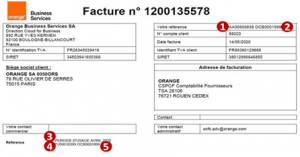
Si je bénéficie de deux instances identiques mais avec des abonnements différents (A l’usage / Instance réservée) alors l’instance la plus utilisée bénéficiera automatiquement de la facturation associée à votre abonnement.
Exemple : Si vous souscrivez à une instance, t2.micro en Pay As You Go et à une instance t2.micro en instance réservée, nous prendrons en compte l’instance t2.micro avec l’usage le plus élevé dans la facturation en instance réservée. Ce qui vous permet de bénéficier de la remise liée à la facturation en instance réservée sur l’instance avec l’usage le plus important.
Lorsqu’un ECS en pay as you go est arrêté, il n’est pas facturé (ressources de calcul : vCPU et mémoire). Cependant, les ressources associées à l’ECS, tel que les disques EVS (systèmes et données) et l’adresse IP publique sont toujours facturés. Cependant, il existe certains gabarits d’ECS possédant un ou plusieurs disques de données locaux (familles d’instances d1, d2, p2, p2s). Pour ces derniers la facturation continue jusqu’à suppression de l’instance ECS.
Si vous voulez plus de détail : Consultez la page Comprendre sa facture Flexible Engine.
« Il existe deux modes de facturation sur ce service : la facturation à l’usage et la facturation mensuelle (en cas de réservation d’instances (RI)).
Note : Si je bénéficie de deux instances identiques mais avec des abonnements différents (A l’usage / Instance Réservées) alors l’instance la plus utilisées bénéficiera automatiquement de la facturation associé à votre abonnement.
Exemple : Si vous souscrivez à une instance t2.micro en Pay As You Go et à une instance t2.micro en instance réservée, nous prendrons en compte l’instance t2.micro avec l’usage le plus élevé dans la facturation en instance réservée. Ce qui vous permet de bénéficier de la remise liée à la facturation en instance réservée sur l’instance avec l’usage le plus important.
Pour plus d’information, cliquez ici.
Si votre entreprise dispose de plusieurs tenants Flexible Engine, par défaut OBS vous envoie une facture par tenant. Si vous désirez ne recevoir qu’une facture unique, faites une demande à votre contact commercial OBS pour activer cette facture unique – vous devrez donner adresse email de l’utilisateur qui aura accès à la facture unique dans votre Espace Client Cloud.
Lorsque cette facture unique sera activée, un nouveau « contrat multi-services » sera accessible dans l’Espace Client Cloud, il comportera :
– le facture unique qui vous est envoyée mensuellement (document PDF)
– le rapport de facturation unique, mensuel (EXCEL)
– la simulation de facture quotidienne (EXCEL)
Ces documents comportent le détail de tout ce qui vous est facturé, tenant par tenant (concaténation des données).
Par défaut, si vous disposez de plusieurs tenants/domaines Flexible Engine (OCB000NNNN), OBS vous envoie chaque mois une facture pour chacun de ces tenants/domaines.
Si vous désirez ne recevoir qu’une facture regroupant tous les usages de vos tenants Flexible Engine, faites-en la demande auprès de votre contact commercial OBS :
- Vous devrez donner à votre contact commercial les coordonnées de la personne qui aura accès à cette facture unifiée sur l’Espace Client Cloud (nom, prénom, adresse email, numéro de téléphone)
- Cette facture unique sera envoyée à la même adresse email que d’habitude
- Elle contiendra la concaténation du détail de tous vos usages Flexible Engine, ainsi qu’un récapitulatif (tableau avec les sous-totaux pour chaque tenant OCB000NNN)
- Elle sera disponible sur un nouvel espace dans l’Espace Client Cloud (OCB000NNNN) – dans cet espace les rapports de facturation EXCEL et rapports de consommation détaillée CSV sont aussi unifiés
Ce service est inclus dans l’offre Flexible Engine, il ne fait l’objet d’aucun surcoût.
Tous les fichiers de facturation disponibles sur l’Espace Client Cloud (rapport EXCEL, fichiers détaillés CSV, rapports d’usage CSV) sont aussi disponibles par API au format REST.
Pour activer l’utilisation de cette API REST, faites-en la demande auprès de votre contact commercial OBS ou à défaut utilisez le bouton « Vous n’avez pas trouvé » disponible dans cette page.
Nous vous mettrons en relation avec nos équipe qui vous expliqueront les étapes d’activation et également l’utilisation de cette API – les étapes à suivre sont décrites dans ce document.
Une fois vos accès à cette API ouverts, vous pouvez commencer à l’utiliser avec le logiciel POSTMAN – vous trouverez les scripts POSTMAN dans ce document.
Un exemple d’utilisation de l’API en scripts Python, pour déposer automatiquement les fichiers dans un bucket de l’Object Storage Service via le service serveless Function Graph est disponible dans ce projet FE_CloudScope sur Github.
Ce service est inclus dans l’offre Flexible Engine, il n’y a pas de surcoût.
La liste des tarifs Flexible Engine est disponible sur le site Cloud Orange Business.
Chaque évolution tarifaire est applicable dès le premier jour du mois.
Depuis la page d’accueil de votre Espace Client Cloud vous avez la possibilité de paramétrer des alertes budgétaires.
Dans la zone « Factures », définissez les budget et les alarmes de votre tenant Flexible Engine dans l’onglet « Mes budgets » – vous pouvez y accéder dans la page d’accueil depuis le bouton « Gérer mes Budgets » .
Vous disposez de trois alertes :
- Une alerte de suivi mensuel qui se déclenche lorsque l’en-cours du mois (somme des usages depuis le 1ierdu mois) dépasse le budget paramétré. Paramétrez cette alerte : budget, titre de l’alerte, destinataires du mail d’alerte
- Une alerte « depuis une date » qui se déclenche lorsque la somme des usages depuis un mois donné dépasse le budget paramétré. Paramétrez cette alerte : budget, titre de l’alerte, destinataires du mail d’alerte
- Une alerte « sur une durée » qui se déclenche lorsque la somme des utilisations depuis les derniers mois dépasse le budget configuré. Configuration de cette alerte : budget, durée (nombre de mois), titre de l’alerte, destinataires de l’email d’alerte.
Note : chaque utilisateur peut paramétrer l’alerte budgétaire des domaines Flexible Engine auxquels il a accès. Si vous disposez d’un « login partenaire » vous avez la possibilité de créer ou modifier les alertes budgétaires de chacun des tenants Flexible Engine de votre organisation. Consultez cette présente page FAQ pour tout savoir sur le « login partenaire ».
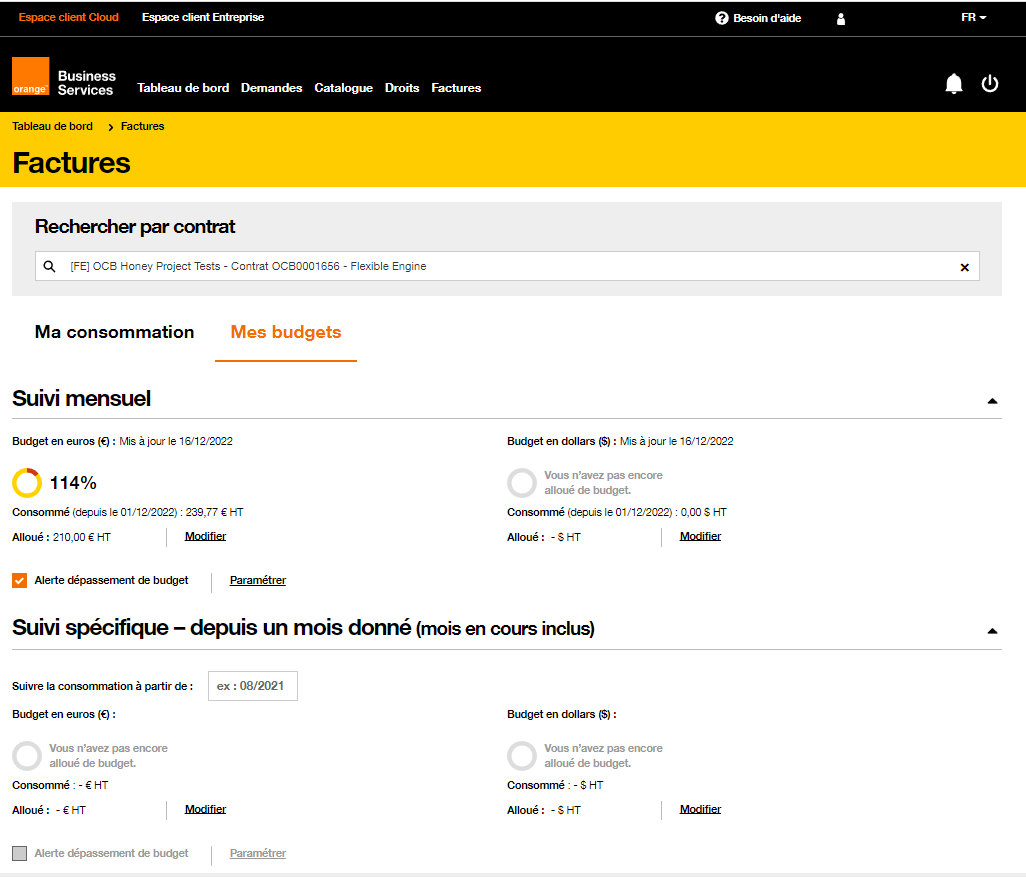
L’offre CPE (Cyber Protection Express) est une solution commercialisée par Orange Cyberdefense et composée de plusieurs éléments :
- L’offre réseau Business VPN,
- L’offre OBS Galerie VPN pour connecter le réseau Business VPN à Flexible Engine,
- L’offre Flexible engine,
- Un pare-feu (Stormshield ou Fortinet)
Pour connecter le réseau d’entreprise Business VPN à Flexible Engine, nous utilisons un service Flexible Engine qui s’appelle Direct Connect.
Dans le cas des accès OBS Galerie VPN à Flexible Engine nous mettons en œuvre 2 connections Direct Connect pour assurer la redondance : elles apparaitront sur votre facture Flexible Engine.
Par exemple, si la bande passante est de 100 Mpbs vous verrez deux lignes « [Direct Connect] Hosted Connection Bandwidth 51 to 100 Mbps » sur votre facture.
Sur Flexible Engine, vous avez la possibilité de bénéficier de crédits ou de provisions.
Ces avantages sont automatiquement déduits de vos prochaines factures pour vous aider à couvrir les frais liés à votre utilisation des services. Les crédits ou provisions sont appliqués jusqu’à ce qu’ils soient épuisés ou expirent.
Pour plus de détails sur les crédits et les provisions, référez-vous à la page dédiée : https://cloud.orange-business.com/offres/infrastructure-iaas/flexible-engine/assistance-flexible-engine/mes-credits/
Gestion de compte
La gestion des utilisateurs d’un tenant se fait à partir de votre Espace Client Cloud, dans l’onglet « Utilisateurs ». Si vous ne voyez pas cet onglet, c’est que vous n’avez pas le droit d’y accéder : il vous faut demander à une personne de votre organisation de vous donner ces droits.
La gestion multi-tenant vous permet de visualiser et gérer l’ensemble de vos tenants et de créer de nouveaux tenants. Envoyez un email à votre contact OBS pour faire une demande d’activation de gestion multi-tenant, ou par ce formulaire.
Une fois votre demande traitée, vous recevrez un login « partenaire » – vous trouverez la description du login « partenaire » dans une autre question de la présente page FAQ.
Nous proposons aussi à tous nos clients qui ont 3 tenants ou plus d’activer leur facture multi-tenant (voir la question « Où trouver une facture globale de l’ensemble de mes domaines ? » dans la présente page FAQ).
L’utilisateur référent de votre tenant est défini lors de la création de ce dernier. Seul l’actuel utilisateur référent du tenant peut céder son rôle à un autre utilisateur : il le fait dans son Espace Client Cloud.Quand l’actuel utilisateur référent se connecte, dans sa page d’accueil s’il clique sur la ligne décrivant son tenant il pourra utiliser le bouton « Modifier » :
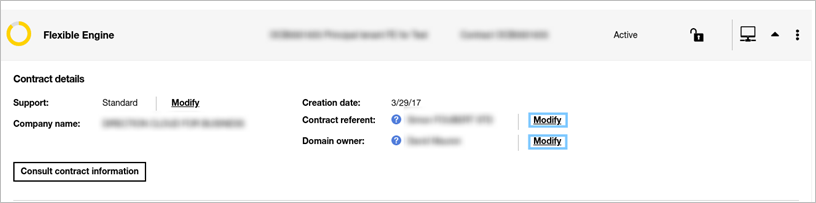
Il conserve tous ses droits sur le tenant – s’il ne désire plus accéder au tenant, il peut se retirer lui-même tous ses droits car il est gestionnaire des utilisateurs.NOTE1 : dans le cas où l’actuel utilisateur référent ne peut pas accéder à son Espace Client Cloud (par exemple s’il a quitté l’entreprise), vous devez envoyer un email à votre contact commercial OBS en précisant le code du tenant (OCB000NNNN) et les coordonnées du nouveau référent : prénom, nom, email, numéro de téléphone.NOTE2 : un changement d’utilisateur référent ne modifie pas le domain owner du tenant (ceci nécessite une action séparée).
Le domain owner de votre tenant est défini lors de la création de ce dernier.
Seuls le domain owner du tenant ou l’utilisateur référent peuvent céder ce rôle à un autre utilisateur : il le fait dans son Espace Client Cloud.
Quand le référent ou le domain owner du tenant se connecte à l’Espace Client Cloud, dans sa page d’accueil s’il clique sur la ligne décrivant son tenant il pourra utiliser le bouton « Modifier » :
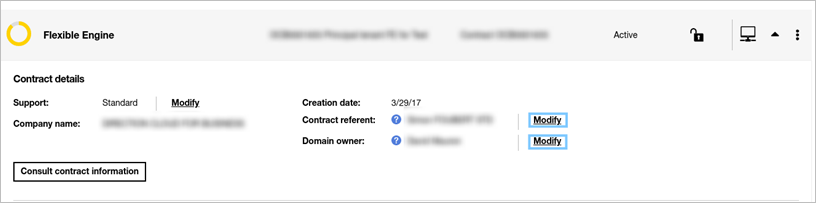
S’il ne désire plus accéder au tenant, il peut se retirer lui-même ses droits.NOTE1 : dans le cas où l’actuel domain owner ne peut pas accéder à son Espace Client Cloud (par exemple s’il a quitté l’entreprise), vous devez envoyer un email à votre contact commercial OBS en précisant le nom de domaine (OCB000XXXX) et les coordonnées du nouveau domain owner.NOTE2 : un changement de domain owner ne modifie pas l’utilisateur référent du tenant (ceci nécessite une action séparée).
Si votre organisation dispose de la possibilité de « création de tenant en ligne », alors au moins un de vos utilisateurs dispose d’un login « partenaire » : un bouton sur la page d’accueil de son Espace Client Cloud lui permet de créer un nouveau tenant Flexible Engine. La création du tenant est quasi instantanée (moins de 30 minutes).
Si vous avez régulièrement des tenant à créer, nous vous conseillons donc de :
- Vérifier si une personne de votre organisation dispose déjà d’un login « partenaire »avec possibilité de « création de tenant en ligne »
- Si ce n’est pas le cas, demander l’activation d’un login « partenaire » avec la fonction « Créer nouveau contrat » en envoyant un email à votre contact OBS , ou par ce formulaire. Une fois votre demande traitée, vous recevrez un login « partenaire »– vous trouverez la description du login « partenaire » dans une autre question de la présente page FAQ.
- Vous devez prendre la responsabilité de supprimer vos données.
- Si vous n’avez plus besoin de Flexible Engine, vous devez donc en tout premier lieu supprimer vous-même toutes les ressources qui sont dans votre tenant Flexible Engine, sinon vous risquez d’être facturé pour les ressources restantes, même après votre demande de résiliation
- Une fois que vos données sont supprimées, pour faire votre demande de résiliation, la personne qui est utilisateur référent du tenant doit accéder à son Espace Client Cloud :
- Dans la page d’accueil elle utilise le bouton « Voir la fiche contrat»
- Dans la page qui s’ouvre, dans la section « Mes droits sur ce contrat » il y a tout en bas un bouton « Résilier le contrat»
- La demande de résiliation tenant est prise en compte le premier jour du prochain mois.
- Après avoir supprimé toutes les données de votre tenant, il est aussi possible de demander la résiliation d’un tenant en saisissant une demande de changement (page « Besoin d’aide » / « Créer une demande »)
- Si vous souhaitez revenir arrière pendant votre démarche, il est possible de le faire tant que votre tenant est encore actif.
NB : vous serez facturé de toutes vos consommations Flexible Engine jusqu’à la suppression de toutes vos ressources, quelle que soit l’utilisation que vous en faites.
Ce service est uniquement accessible à l’utilisateur référent.
A partir de son Espace Client Cloud, l’utilisateur référent doit se rendre dans l’onglet « Services ». Dans le catalogue, il peut accéder gratuitement au service « Modifier le nom de votre contrat ». Cette opération prend effet en quelques minutes.
Si vous disposez de plusieurs domaines Flexible Engine vous avez peut-être besoin des fonctions suivantes afin de les gérer correctement :
– Facture unique Flexible Engine : consolidation des factures de tous vos domaines
– Login « partenaire » de l’Espace Client Cloud : accès facilité dans l’Espace Client Cloud, à la liste de tous vos domaines – sans accès à leur console technique
– Création de tenant en ligne : une option du login « partenaire » vous permettra de créer vous-mêmes de nouveaux domaines
La description de chacune de ces fonctions, ainsi que leur activation, sont décrites dans les sections correspondantes de cette page FAQ.
L’utilisateur référent de votre tenant a tous les droits sur les écrans de l’Espace Client Cloud. Ces droits ne peuvent que lui être enlevés par un autre utilisateur ayant les droits de gestion des utilisateurs (droits gestionnaire » sur la section « utilisateur »).
L’utilisateur domain owner a tous les droits sur la console Flexible Engine de votre tenant. Ces droits ne peuvent lui être enlevés par un autre utilisateur ayant les droits de gestion des utilisateurs (droits « admin » sur la console technique).
Seul le référent et le domain owner peuvent céder leur rôle à un autre utilisateur (pour plus de détails : lire la FAQ correspondante).
Nos experts cloud vous accompagnent de bout en bout, sur des prestations de conseil et d’expertise, jusqu’à l’infogérance des plateformes dont Flexible Engine. Nous mettons à votre disposition toute une gamme de services d’expertises, ou Professional Services, pour vous accompagner de la définition de votre plan de migration jusqu’à l’optimisation en continu de votre existant cloud.
Cette gamme Professional Services se décompose en six catégories : audit et stratégie, conception et transition, expertise spécifique, support et coaching, sécurité et enfin assistance technique.
Pour avoir plus d’information sur cette gamme, cliquez ici.
Si vous souhaitez mettre fin à votre abonnement d’Instance Réservée avant la fin de celui-ci, vous devez vous rendre dans votre espace client cloud , puis accédez à l’onglet « voir les abonnements ».
Sur cette page, vous retrouverez la liste de vos Instances Réservées et Instances Réservées Flexibles. Choisissez l’abonnement que vous souhaitez résilier en cliquant sur les 3 points et cliquer sur « résilier ». Vous devrez ensuite confirmer la résiliation en cliquant sur « ok ».
Pour toute résiliation anticipée d’une Instance Réservée, des frais seront imputés. Le montant retenu correspondra à 12% du montant total restant dû sur la période d’abonnement initiale.
Pour en savoir plus sur ce sujet, cliquez ici.
Une API basée sur les droits de l’Espace Client Cloud existe pour créer un nouvel utilisateur ou lui donner les droits à un tenant Flexible Engine existant.
Il est aussi possible de créer un nouveau domaine Flexible Engine par API.
Les pré-requis sont :
- d’ouvrir un compte sur le portail Orange Developer
- et de disposer d’un login sur l’Espace Client Cloud permettant de réaliser ces actions – pour la création de domaine il faut disposer d’un login partenaire, référez-vous à la description donnée dans la présente page.
Une fois ces pré-requis réalisés, vous devez contacter les équipes OBS (les étapes à suivre sont décrites dans ce document).
Support
Il existe cinq niveaux de support différents :
– Basic : Documentation, FAQ en ligne sur le Site Internet et sur le Help Center pour une consultation en
autonomie pour l’ensemble des Clients des Services.
– Standard : Offre de support conçue pour les Clients dont l’usage des Services est destiné à des
développements d’applications hors production.
– Business : Offre de support conçue pour les Clients dont l’usage des Services est destiné à des
applications de production.
– Business Europe : solution de support où le support de niveau 2 et de niveau 3 est uniquement gérée par des filiales d’OBS situées dans l’Union européenne, de sorte qu’aucune donnée n’est transférée ou accessible depuis un pays situé en dehors de l’Europe.
– Premium : Offre de support conçue pour les Clients dont l’usage des Services est destiné à des applications
de production exigeantes.
Votre niveau de support est déterminé à la création de votre tenant et peut être modifié en faisant une demande de changement de niveau de support (voir la FAQ correspondante).
Pour en savoir plus sur les niveaux de support et les services qu’ils fournissent, veuillez consulter la partie « Les Offres de Support » de notre Descriptif de Service.
Il existe cinq niveaux de support différents : Basic, Standard, Business, Business Europe et Premium. Le niveau de support initial de votre tenant est déterminé lors de sa création.
En période d’essai vous ne pouvez pas choisir votre niveau de support. Sinon vous avez la possibilité de modifier votre niveau de support via votre Espace Client Cloud dans le menu « Catalogue ». Vous y trouverez la brique « modifier votre niveau de support » qui vous permettra de souscrire à un niveau de support plus élevé en gamme.
Il est aussi possible de faire via un ticket de support en précisant votre numéro de tenant (OCB000XXXX) ainsi que le niveau de support souhaité.
Les services de support sont souscrits pour un minimum de six mois.
Le prix de votre nouveau niveau de support vous sera facturé à partir du prochain mois une fois que votre demande aura été traitée.
Pour en savoir plus sur les niveaux de support et les services qu’ils fournissent, veuillez consulter la partie « Les Offres de Support » de notre Descriptif de Service.
Le niveau de support dont bénéficie votre tenant est visible dans votre Espace Client Cloud : il est inscrit dans l’onglet « Contrat » de votre tenant.
Note : si vous avez plusieurs tenants, il est possible que leurs niveaux de support soient différents les uns des autres.
Pour ouvrir un ticket d’incident, rendez-vous sur la page Incidents via l’onglet « Déclaration d’incident ». Pour choisir le tenant sur lequel déclarer un incident, cliquez sur le bouton « Périmètre » en haut à droite et sélectionnez un tenant. Cliquez sur « Déclarer un incident » et remplissez le formulaire avant de cliquer sur « Valider » pour ouvrir un ticket d’incident. Une fois le ticket ouvert, vous pourrez suivre la gestion des incidents via l’onglet « Incidents récents ».
Pour en savoir plus, veuillez consulter le document Gestion des incidents.
Services Cloud
L’offre Flexible Engine dispose d’une multitude de services et de fonctionnalités. Le Guide de démarrage est mis à votre disposition pour vous permettre de démarrer dans les meilleures conditions possible et de construire rapidement une infrastructure adaptée à vos besoins.
Pour plus d’informations, vous pouvez prendre connaissance :
– De nos tutos sur notre chaîne Youtube How To Cloud
– De nos vidéos explicatives
Chacun de nos services sont régulièrement mis à jour. Pour consulter la liste des nouveautés Flexible Engine, rendez-vous sur la page Release notes Flexible Engine.
La documentation technique de tous ces services est accessible sur le Help Center.
Dans votre Espace Client Cloud, l’onglet Services vous présente un catalogue de services pouvant être commandés pour vos tenants.
La réservation d’instances de serveur Flexible Engine vous permet d’économiser de l’argent par rapport à la facturation à l’utilisation.
Flexible Engine propose deux types d’abonnements pour les instances réservées :
– Instances réservées du serveur Elastic Cloud standard
– Instances réservées Flexible Elastic Cloud Server
La réservation flexible d’instances vous permet de modifier vos instances réservées pendant la durée de votre abonnement.
Depuis votre espace client Cloud, accédez à l’onglet « commander un service ». Dans cette page, cliquez sur « Réservation d’instances Elastic Cloud Server standard » ou « Réservation d’instances Elastic Cloud Server flexibles » puis cliquez sur « Commander ». Sélectionnez les caractéristiques de votre abonnement (région, modèle et nombre d’instances) et cochez l’abonnement souhaité dans la liste des abonnements disponibles avant de cliquer sur « Suivant ». Vérifiez les caractéristiques de votre abonnement et le mode de paiement dans le récapitulatif de votre commande et finalisez votre commande en cliquant sur « Commander ».
Attention : la souscription à une Instance Réservée est une option tarifaire et ne garantit pas la disponibilité de la ressource. Si vous souhaitez vous abonner à une instance qui n’est pas encore utilisée, il est recommandé de vérifier sa disponibilité sur la console technique.
Accédez à la page Demandes de changement et cliquez sur le bouton « Demander un changement ».
Dans la liste « Catalogue de changements » sélectionnez « Catalogue de Changement Standard ».
Dans « Catégorie », sélectionnez « Gestion des Quotas ».
Ensuite, sélectionnez une option dans « article de changement » et complétez le formulaire avant de confirmer voter demande.
Pour en savoir plus, veuillez consulter la documentation Gestion des changements.
Accédez à plus de régions et leurs datacenters partout dans le monde à travers la Cloud Alliance.
Pour bénéficier de ce service, rendez-vous dans votre Espace Client Cloud et accédez à l’onglet « Services ». Dans le catalogue de services, allez dans « Régions Cloud Alliance » et cliquez sur « Commander ». Remplissez le formulaire et cliquez sur « Commander » pour confirmer votre commande. Vous recevrez un email vous demandant des compléments d’information afin de paramétrer vos accès. Dès que les paramétrages seront effectués, nous vous enverrons vos identifiants pour accéder aux régions de la Cloud Alliance.
À partir de votre Espace Client Cloud, accédez à l’onglet « Services ». Dans le catalogue de services, vous pouvez commander votre service DeC ou DSS sur votre tenant : un agent OBS vous recontactera pour établir un devis adapté à vos besoins et vous expliquer la procédure à suivre. Vous pouvez également commander ce service en contactant notre service client via votre Espace Client Cloud. Une fois ce devis validé, votre nouveau service pourra être installé sur votre tenant.
Le service Direct Connect est un service Flexible Engine vous permettant de connecter votre réseau privé interne à un Cloud privé virtuel Flexible Engine.
Le service Direct Connect Premium de Flexible Engine vous permet de configurer votre connexion Direct Connect via la console Flexible Engine. Pour utiliser ce service, vous devrez d’abord commander vos connexions Business VPN Galerie auprès d’Orange Business. Ensuite votre Business VPN owner doit contacter Orange Business pour commander un accès VPN Galerie à Flexible Engine. Dès la réception de votre demande, Orange Business étendra la portée de votre VPN Orange Business à l’emplacement souhaité de la connexion Direct Connect de Flexible Engine et configurera vos connexions hébergées.
Une fois que vos connexions seront configurées, vous recevrez une notification d’Orange Business avec les détails techniques. Les connexions hébergées VPN OBS Galerie apparaîtront sur votre console Flexible Engine. Vous pourrez alors terminer la configuration de vos connexions (choix subnets, gateway…).
Pour en savoir plus et accéder au guide utilisateur de ce service, consultez la page du service Direct Connect.
L’abonnement à une Instance Réservée Flexible est une option de prix et ne garantit pas la disponibilité de la ressource. Si vous souhaitez vous abonner à une instance qui n’est pas encore utilisée, il est recommandé de vérifier sa disponibilité sur la console technique.
Oneclick™ est un service VDI, qui présente une configuration technique automatisée des serveurs Flexible Engine et diffuse les applications des serveurs vers les utilisateurs selon un processus innovant. Le protocole de streaming crypté très performant permet de travailler facilement à distance.
Oneclick™ remplace le service Workspace que vous avez peut-être utilisé précédemment. Si vous souhaitez migrer vers oneclick™, nous pouvons vous fournir des conseils et un soutien pour faciliter la migration. Un processus étape par étape sera discuté avec vous avant la migration pour mieux expliquer les étapes techniques.
À partir de votre Espace Client Cloud, accédez à l’onglet « Services ». Dans le catalogue de services, vous pouvez commander votre service oneclick™ sur votre tenant. Une fois ce service activé sur votre tenant, le responsable du domaine recevra un e-mail d’identification du compte administrateur oneclick™ avec des instructions sur la configuration du service pour les utilisateurs du tenant.
Pour plus d’informations, vous trouverez la description du service oneclick™ dans la page catalogues d’applications de Flexible Engine. Vous pouvez trouver ici les instructions pour configurer le service oneclick™.
L’Appliance Marketplace référence différentes applications de nos partenaires que nous avons sélectionnées et validées sur Flexible Engine. Accédez au Catalogue d’Applications pour découvrir les applications de nos partenaires. Cliquez sur une application pour obtenir plus d’informations sur la solution, sa tarification, le processus d’installation ou les modalités de support. Suivez la procédure d’installation propre à chaque appliance pour les installer sur votre domaine Flexible Engine.
Prérequis :
Vous devez être client de equinix et cloud exhange
Pour implémenter votre connexion direct connect vous devez être client equinix et du service equinix cloud exchange via Flexible engine
Si vous n’êtes pas client Equinix nous vous invitons à vous rapprocher de votre commercial Orange.
Instructions :
Connectez-vous au portail Equinix Cloud Exchange et créez une connexion au service Flexible Engine en remplissant le formulaire de création de connexion. Votre demande apparaîtra comme « En attente d’approbation » sur le portail Equinix Cloud Exchange : notre service client contactera l’utilisateur référent renseigné dans de votre domaine Flexible Engine et traitera la demande. Une fois traitée, elle apparaîtra comme « approuvée » sur le portail Equinix Cloud Exchange.
Note : si vous savez que votre utilisateur référent n’est pas disponible, veuillez en informer notre support par email à l’adresse suivante : ocb.fesupport@orange.com.
Pour en savoir plus, consultez la page du service Direct Connect.
Le « multi-projet » est une fonction du service IAM « Identity and Access Management » consistant à cloisonner vos ressources et les droits de vos utilisateurs au sein même de votre domaine Flexible Engine, un peu comme des « sous-domaines ».
Cette fonction est accessible dans votre console technique Flexible Engine, pour le service IAM, via le menu « Projects » : le bouton « Create Project » vous permet de créer des projets dans votre domaine.
Si vous ne pouvez-pas créer de nouveau projet, contrôlez le champs « Project » du Quota de votre domaine en augmentant celui-ci (cf question « comment faire une demande de changement de quota ?)
Lorsque vous souscrivez au free trial Flexible Engine vos quotas sont très limités.
Dans la version payante de Flexible Engine, par défaut vos principaux quotas sont les suivants :
– Elastic Cloud Server : 100 ECS et 800 VCPU
– Elastic Volume Service : 600 EVS et 150 TB
Vous trouverez la liste détaillée de tous les quotas dont vous disposez dans un écran dédié de la console technique Flexible Engine : cet écran est accessible via le bouton ![]() en haut à droite de la console.
en haut à droite de la console.
Si vos quotas sont insuffisants vous pouvez saisir une demande de changement de quotas en utilisant le bouton ![]() présent dans la page.
présent dans la page.
Pour le bénéfice de ses utilisateurs ou clients, Flexible Engine innove en permanence, en mettant en place chaque semaine de nouveaux services, de nouvelles fonctionnalités, des extensions capacitaires et des upgrades logiciels pour améliorer le réseau ou la sécurité. Orange Business Service ne peut accepter de la part de ses utilisateurs ou clients aucune demande de gel (freeze) de ces évolutions. Une infrastructure publique héberge l’informatique, les applications et les données de milliers de clients. Il serait totalement impossible de gérer ces périodes de gel si chaque client en faisait la demande car nous souhaitons maintenir un bon niveau d’innovation et de maintenance sur les services cloud de Flexible Engine
Flexible Engine fournit à ses utilisateurs tous les services et fonctionnalités nécessaires pour distribuer et répliquer des instances, des applications, des données et des réseaux en haute résilience et nos experts cloud peuvent vous aider à les déployer ou à les configurer. Par conséquent, votre activité peut tout à fait être sécurisée sans difficulté et sans avoir à geler les opérations sur Flexible Engine.
Si vous avez des questions ou si vous souhaitez plus d’informations sur la Qualité de Service Flexible Engine ou sur la gestion des évolutions, vous pouvez vous adresser à votre Service Delivery Manager ou au support technique.
Lorsque vous utilisez l’anti-affinité, les nouvelles instances à créer seront déployées sur des hôtes physiques différents pour chacune des instances appartenant au groupe ECS (application stricte de la politique).
En fonction de la charge générale du cloud public, le nombre d’hôtes physiques disponibles peut s’avérer ponctuellement inférieur à la demande d’anti-affinité en fonction des flavors des ECS.
Comme l’utilisation d’une politique d’anti-affinité au travers d’un groupe ECS est appliquée de façon stricte, l’application peut conduire à un échec lors de la création massive de nouvelles instances ECS d’une même flavor.
Nous vous recommandons de prendre contact avec le support si vous avez rencontré une erreur.
Une fonctionnalité d’anti-affinité « en best effort » (pas d’échec s’il n’y a pas suffisamment d’hôtes physiques disponibles ) est en cours de développement.
Vous avez peut-être besoin de communiquer à un tiers (sous-traitant, fournisseur, partenaire ou autre) la liste des plages d’adresses IP publiques que vous exposerez dans votre tenant Flexible Engine.
Cette liste de plages d’adresses est disponible dans ce fichier :
- Ce fichier est au format JSON
- Le format JSON est le même que le format utilisé par AWS (appel à l’API Get-AWSPublicIpAddressRange)
- Il décrit les plages d’adresses IPV4 de Flexible Engine et aussi les plages d’adresses IPV6
Tous les services cloud ne sont pas disponibles sur toutes les régions (AZ). Pour connaître la disponibilité précise de vos services, veuillez contacter votre référent Orange Business.